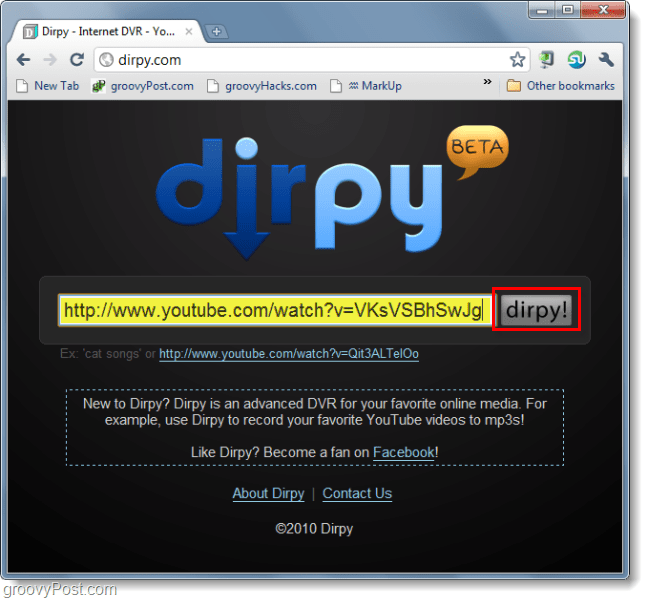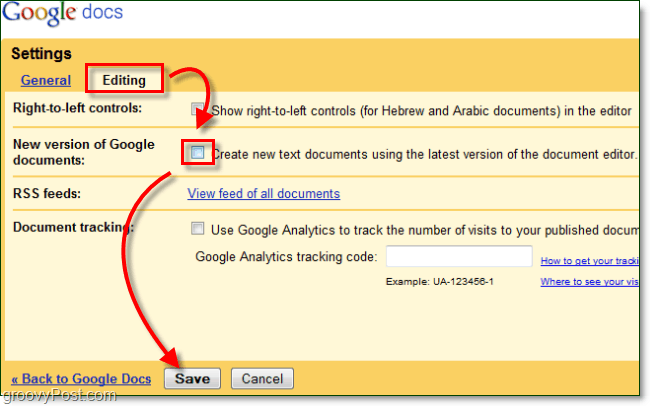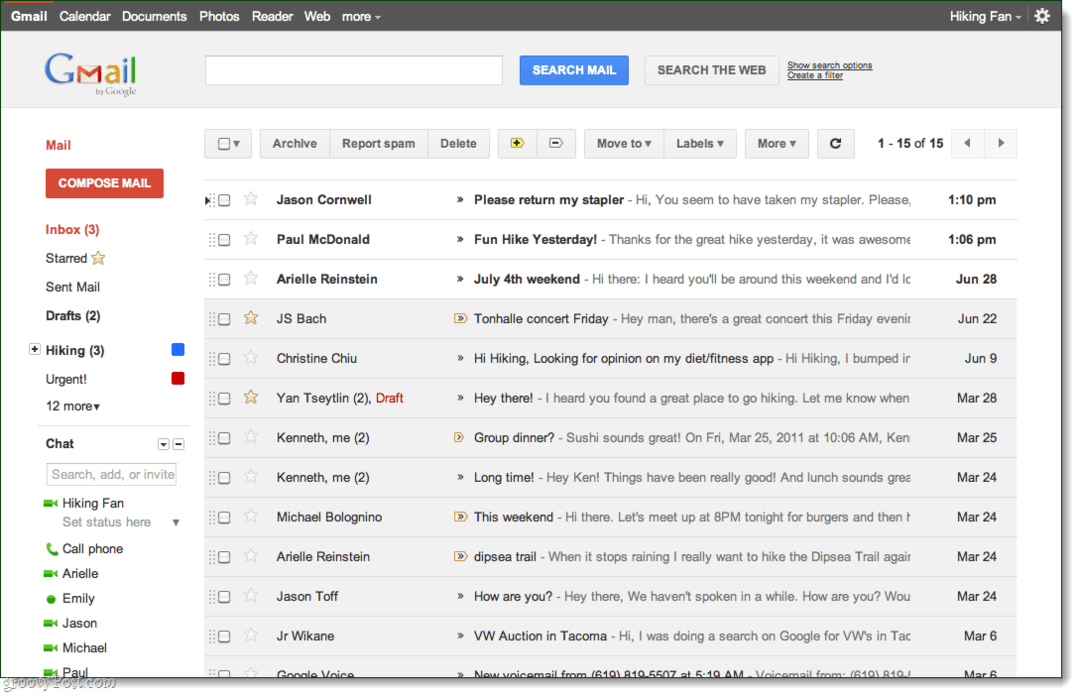6 koraka za izgradnju nadzorne ploče za socijalno slušanje: Ispitivač društvenih medija
Alati Za Društvene Medije Strategija Društvenih Medija / / September 24, 2020
 Želite li usmjeriti svoje društveno slušanje?
Želite li usmjeriti svoje društveno slušanje?
Tražite li alate za pomoći vam pronaći i dijeliti sadržaj?
Praćenje društvenih spominjanja, pronalaženje zanimljivog sadržaja i praćenje vijesti iz industrije važno je, ali oduzima puno vremena.
U ovom ćete članku otkrijte šest načina za optimizaciju zadataka slušanja i alate za to.
Zašto socijalno slušanje?
Da biste izgradili zajednicu, započeli razgovore, produbili postojeće odnose, nastavili s spominjanjem robnih marki i pazili na mogućnosti korisničke službe, morate slušati.
Kao što vjerojatno znate iz iskustva, slušanje društvenih mreža može biti samo po sebi posao, bez obzira na ostale marketinške obveze na društvenim mrežama.

Nekoliko promjena u vašoj taktici slušanja može imati stvarni utjecaj na vašu dnevnu produktivnost.
Prije nego što započnete s postavljanjem nove rutine socijalnog slušanja, pobrinite se da imate s čim raditi.
Prvi, identificirajte ključne igrače u svojoj industriji
predlažem ti stavite te podatke u glavnu proračunsku tablicu tako da je lako dostupan. Proračunska je tablica korisna za svakodnevnu upotrebu, ali također osigurava da vam novi alati donose potrebne informacije i sadržaj.
Uz odgovarajuću organizaciju i alate možete za manje vremena učiniti više. Započnimo.
# 1: sortiranje i organiziranje obavijesti
Toliko je prednosti korištenja Gmaila: besplatan je, integrira se sa svim Googleovim proizvodima (i mnogim drugim) i ima više ugrađenih funkcija (poput filtara). Ako još nemate namjenski Gmail račun za svoju marku, vrijeme je da ga nabavite.
Dobra je ideja upotrijebite svoj namjenski Gmail račun za izradu svih društvenih profila vaše tvrtke pa možete primati obavijesti na središnjem mjestu. Ako vaša tvrtka već ima postavljene račune za društvene mreže, ažurirajte ih novom Gmail adresom.
Primanje obavijesti e-poštom na jedno mjesto je dobro, ali još je bolje ako te poruke možete automatski organizirati. Jedna od najkorisnijih značajki Gmaila su filtri. Gmail filtri sortiraju dolaznu e-poštu prema zadanim detaljima (npr., Tko je poslao e-poštu), a zatim te poruke označava. Instant organizacija!
Filtriranje e-pošte održava vašu pristiglu poštu čistom i olakšava pronalaženje poruka koje se odnose na određenu temu ili kanal na društvenim mrežama.
Do stvoriti filtar, prati ove korake:
Idite na Postavke i kliknite Filteri.
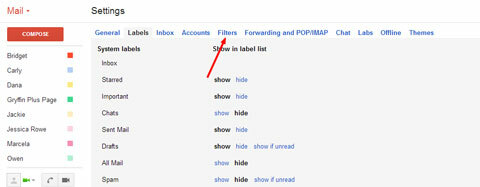
Odaberite kako želite sortirati svoje e-adrese (npr. pošiljatelja, primatelja, subjekta ili ključne riječi). U donjem primjeru koristim polje Od.

Kliknite Stvori filtar s ovom pretragom (nalazi se u donjem desnom kutu obrasca).
Na sljedećoj stranici, odaberite Preskoči mapu Pristigla pošta (arhiviraj je) i primijeni oznaku.
Kliknite Odaberi oznaku i s izbornika odaberite Nova oznaka.
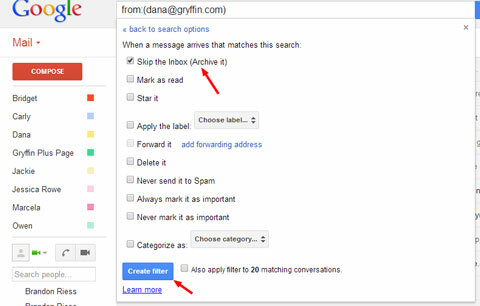
Stvorite tri nove oznake nazvane Ključne riječi, Natjecatelji i Brendovi.
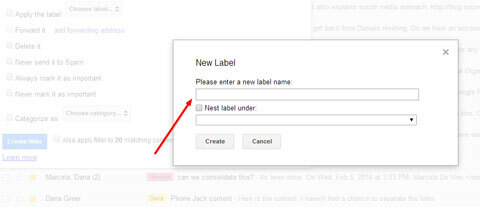
Kratka napomena o naljepnicama: Možete stvoriti samostalne naljepnice ili možete stvoriti ugniježđene naljepnice. Upotrijebite ugniježđene oznake ako želite stvoriti temu s podtema.
Na primjer, možete stvoriti novu oznaku pod nazivom Glavna društvena mreža i ne smjestiti je ni pod što (neka to bude tema). Tada možete napraviti još jednu oznaku koja se zove Facebook (podtema) i smjestiti je pod Glavno društveno.
Od sada se sve poruke koje se podudaraju s vašim filtrima automatski arhiviraju oznakom, umjesto da začepe vašu pristiglu poštu. Možeš svakodnevno provjeravajte svaku oznaku da biste vidjeli što se događa na svakom od vaših društvenih profila.
# 2: Prikupite ažuriranja bloga na jednom mjestu
Feedly je besplatni RSS čitač uz socijalnu integraciju. To je jednostavan, organiziran način pogledajte najnovija ažuriranja s blogova ti biraš. Njegova brzina, intuitivno sučelje i kompatibilnost s pametnim telefonima čine ga vitalnim alatom za društveno slušanje.
Svatko s Google računom može odmah stvoriti Feedly račun. Jednostavno idite na Feedly.com, kliknite Login i odaberite prijavu s Googleom.
Otvorite svoju glavnu proračunsku tablicu i pronađite URL-ove blogova koje želite pratiti, a zatim slijedite ove korake:
Upišite naslov bloga u Feedlyjev okvir za pretraživanje. Feedly počinje automatski popunjavati popis blogova za koje misli da ih pokušavate pronaći.
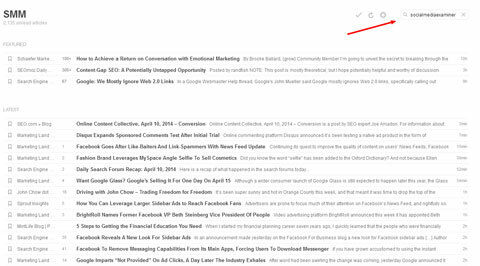
Odaberite blog koji želite dodati i kliknite na njega. Vidjet ćete novu stranicu koja vam prikazuje najnovije postove na blogu i opciju za dodajte ga u feed (zeleni + napojni gumb).
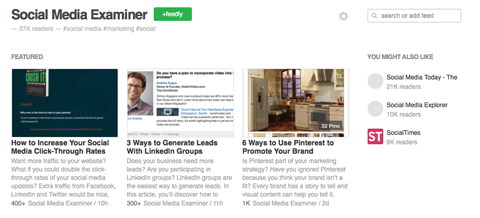
Kliknite zeleni gumb + feedly. Lijeva bočna traka se otvara.
Upišite novo ime kategorije u polje Zbirka ili dodajte blog u postojeću kategoriju.
Dok dodajete blogove na svoj Feedly popis, korisno je izradite kategorije za različite vrste blogova koje pratite. Kategorije vam pomažu da brzo pronađete sadržaj koji tražite kada ste spremni za dijeljenje.
Na primjer, možda ćete htjeti stvoriti kategoriju nazvanu Najpopularnije i tu oznaku upotrijebiti za najvažniji blogovi gledate. Zatim, ako imate samo nekoliko minuta za društveno slušanje, možete usmjeriti pozornost na ovu kategoriju.
U donjem primjeru dodajem ispitivača društvenih medija u svoju SMM kategoriju.
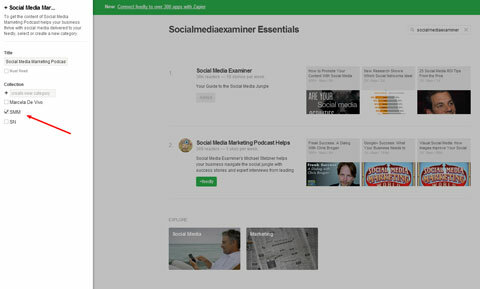
(Bilješka: Dok izrađujete kategorije, napravite jedno pod nazivom RSS Mention Alerts. Trebat će vam u sljedećem odjeljku kada postavite feed za Mention.net.)
U osnovi, pokazat ću vam kako pronaći razgovore o vama s Mention.net, a zatim ga postaviti tako da možete gledati te obavijesti u Feedlyju, umjesto da morate posjetiti oba Feedlyja i Spominjanje.net. Integriranje alata znači uštedu vremena. Nastavi čitati.
# 3: Pratite društvena spominjanja
Dobivanje automatskih ažuriranja bloga putem Feedly-a je korisno, ali također želite pripaziti na vlastita spominjanja.
Nabavite YouTube Marketing Training - Online!

Želite li poboljšati svoj angažman i prodaju s YouTubeom? Zatim se pridružite najvećem i najboljem skupu YouTube marketinških stručnjaka koji dijele svoje dokazane strategije. Dobit ćete detaljne upute uživo usmjerene na YouTube strategija, izrada videozapisa i YouTube oglasi. Postanite marketinški heroj YouTubea za svoju tvrtku i klijente dok provodite strategije koje donose dokazane rezultate. Ovo je mrežni trening uživo od vaših prijatelja u programu Social Media Examiner.
KLIKNITE OVDJE ZA DETALJE - PRODAJA ZAVRŠAVA 22. RUJNA!To je gdje Spominjanje.net ulazi. Gleda "milijune izvora na 42 jezika" i daje vam upozorenja u stvarnom vremenu kada netko govori o vama.
Za početak idite na Mention.net, kliknite Prijavi se i odaberite prijavite se svojim Google računom. Morat ćete odobriti dopuštenje za Mention za prikaz vaše adrese e-pošte i nekih osnovnih podataka. Sada ste spremni za početak.
Slijedite ove korake za postavite svoja upozorenja:
U polje Ime unesite jednu od svojih ključnih riječi.
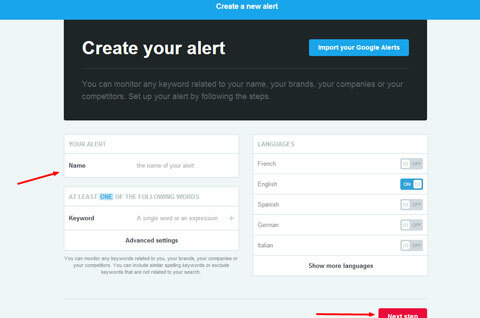
Kada se ta ključna riječ pojavi u polju Ključna riječ, kliknite Sljedeći korak.
Na sljedećoj stranici, kliknite Spremi. Sljedeći zaslon koji vidite prikazuje vaša spominjanja. Može popuniti nekoliko sekundi.
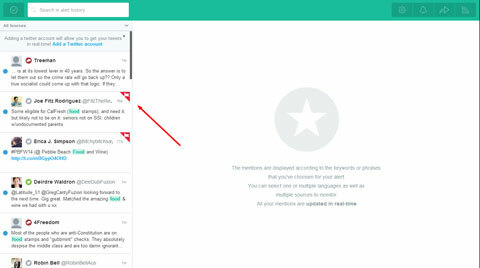
Kao što sam gore spomenuo, u redu je što možete povucite svoja ažuriranja Mention.net u Feedly tako da možete vidjeti sve na jednom mjestu. Sjećate li se kategorije RSS upozorenja o napomenama koju smo postavili u Feedly (br. 2 gore)? Upravo ćete ga upotrijebiti.
Feed Mention.net možete uvesti u Feedly u samo tri koraka:
U Mention.net, kliknite gumb RSS u gornjem desnom kutu zaslona. Pojavit će se skočni prozor s vašim RSS URL-om.
Kopirajte taj URL tako da ga možete koristiti u Feedlyju.
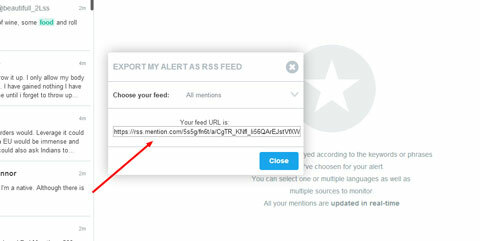
Vratite se Feedly i dodajte URL za spominjanje RSS u kategoriju RSS upozorenja o spomenicima.
Sada možete pratiti društvena spominjanja svoje marke s vašeg RSS čitača, umjesto da provjeravate dva različita alata. Sviđa mi se učinkovitost, zar ne?
# 4: Slušajte više razgovora
Gmail, Feedly i Mention izvrsni su alati, ali sada je vrijeme da pozovete velikog psa: HootSuite. HootSuite stvara prilagođene potoci (stupci ažuriranja) tako da možete pratiti razgovore na različitim platformama. Glavnina vašeg društvenog slušanja događa se na HootSuiteu.
Do sada su alati koje sam spomenuo prilično osnovna podešavanja. HootSuite zahtijeva malo više truda (ali vrijedi!).
Do stvorite svoj HootSuite račun, idite na web mjesto i slijedite jednostavne upute. Kada završite, završit ćete na svojoj nadzornoj ploči, spremni za povezivanje profila na društvenim mrežama i prilagodbu streamova.
Provest ću vas kroz postupak postavljanja i kako stvoriti prilagođene streamove za Twitter, ali koraci su isti za sve platforme.
Na vašoj HootSuite nadzornoj ploči, kliknite gumb Dodaj društvenu mrežu na alatnoj traci.
U skočnom prozoru, kliknite Poveži se s Twitterom. Otvara se nova kartica preglednika s pitanjem želite li odobriti HootSuite da koristi vaš Twitter račun.
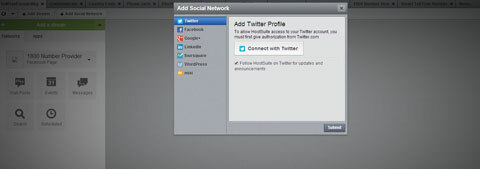
Upišite svoje korisničko ime i lozinku i kliknite Autoriziraj aplikaciju. Možete ponoviti korake 1-3 do dodajte onoliko Twitter računa koliko želite.
Kliknite gumb Dodaj tok. Pojavit će se skočni prozor koji ima četiri kartice pri vrhu: Stream, Search, Keyword i Lists.
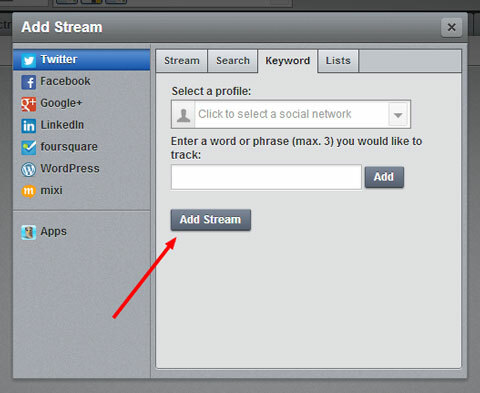
Kliknite karticu Ključna riječ i unesite ključne riječi koje želite da Twitter traži i izvijesti.
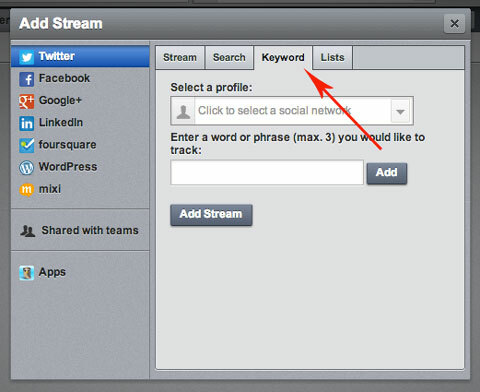
Kliknite Dodaj, a zatim Dodaj tok. Na vašoj će se nadzornoj ploči pojaviti novi stupac s tweetovima koji sadrže vaše ključne riječi.
S vremenom možete poboljšati postavke i streamove, dodajući više ključnih riječi, konkurenata i izvora.
HootSuite također može nadzirati općenite vijesti kako biste mogli biti u toku sa onim što se događa u medijima. Možete otići izvan svoje industrije i dodati široke izvore poput NY Times i Huffington Post.
# 5: Zakažite i podijelite sadržaj
Pufer vam omogućuje da rasporedite sadržaj svog društvenog medija danima, tjednima ili čak mjesecima unaprijed. Iako HootSuite ima aplikaciju za dijeljenje i raspoređivanje sadržaja, preporučujem upotrebu međuspremnika jer je intuitivniji i ima dodatne značajke.
Jedna od ključnih razlika između njih dvije je u tome što ako sliku prenesete izravno u pufer, slika će se prikazati na Twitteru. HootSuite vodi samo do slike.
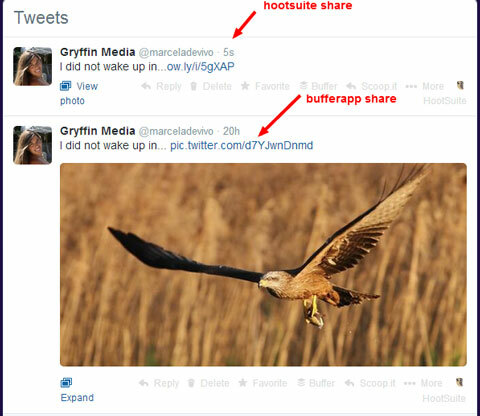
Do stvorite Buffer račun, slijedite jednostavne upute, uključujući odabir vašeg plana.
Nakon što odaberete svoj plan, možete povežite svoje razne račune na društvenim mrežama. Kliknite Poveži više da biste vidjeli više opcija.
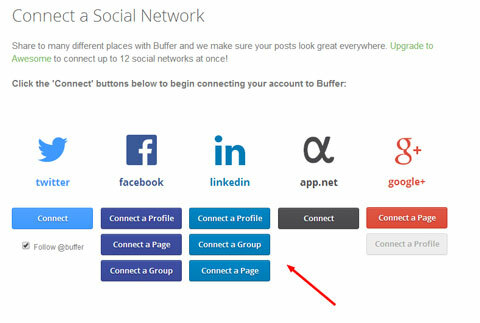
S povezanim profilima možete odlučiti gdje i kada dijeliti. Možete čak i podijelite na više platformi i rasporedite predviđena vremena tako da se vaša ažuriranja ne prikazuju odjednom.
Da biste znatno olakšali dijeljenje s drugih web lokacija (npr. Feedly), preuzmite proširenje ili aplikaciju za vaš odabrani preglednik.
# 6: Stvorite dnevni raspored
Dao sam vam nekoliko ideja o tome kako pojednostaviti vaš cjelokupni proces, ali imam još nekoliko savjeta kako učiniti vaše svakodnevne zadatke društvenog slušanja što učinkovitijim.
Započnite s provjerom Gmail mapa da biste vidjeli imate li novih sljedbenika (pratite ih natrag!), spominjanja, sviđanja ili komentare. Odgovorite na sve interakcije—Sad je vaša prilika da produbite vezu sa svojom publikom!
Provjerite sve svoje Feedly kategorije i čitati dnevne vijesti i napomene iz industrije. Ako nemate puno vremena, samo pročitajte članke s najviše udjela. Kada ti pronađite članke koje vrijedi podijeliti, otvorite ih na novim karticama preglednika.
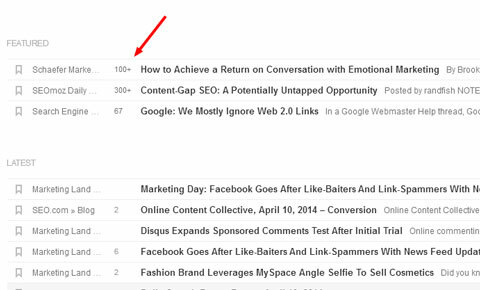
Prijavite se na HootSuite i skenirajte kroz različite streamove. Provedite vrijeme u potrazi za spomenicima na koje trebate odgovoriti, sjajnim sadržajem za ponovno dijeljenje itd. Količina informacija koju pruža HootSuite lako može biti neodoljiva, zato budite sigurni da jeste postavite ograničenje vremena koje provodite na svakoj kartici.
U ovom trenutku vjerojatno imate otvorenih nekoliko kartica preglednika. Idite na svaku karticu i kliknite proširenje Buffer u pregledniku pa možete počnite zakazivati ili dijeliti sadržaj sa svojim obožavateljima i sljedbenicima. Ne zaboravite člancima koje dijelite dodati vlastite misli ili reakcije!
Preko tebe
Korištenjem ovih skalabilnih alata za socijalno slušanje možete pratite svoju industriju i društvene mreže već za sat vremena dnevno. Iako svaki alat može raditi samostalno, stvarna snaga dolazi kad ga integrirate.
Što misliš? Koje alate koristite za socijalno slušanje? Imate li savjet za druge? Ostavite nam komentar u nastavku.